| dimuhametov | Дата: Четверг, 26.10.2023, 22:13 | Сообщение # 1 |
|
Группа: Администраторы
Сообщений: 202
Статус: Offline
| Возникает ситуация когда при отправке сведений о трудовом договоре в ИС "ЕСУТД" выходит информационное сообщение "Отсутствует или не зарегистрирована библиотека KalkanCrypt.COM.dll в системе!".
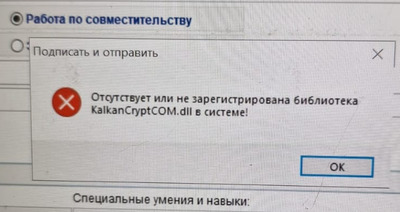
ВАЖНО! Дальнейшие шаги описаны в предположении, что файл KalkanCrypt.COM.dll который нужно зарегистрировать, находится в нужном расположении - в отдельной папке программы KostanaySoft, на примере ПО Кадровый учет - наличия файла посмотрите в папке C:\Kadry\Classes\KalkanCrypt.COM.dll
I способ
1) При регистрации необходимо войти в ОС под администратором, запустить командную строку: нажать кнопку [Пуск] и в поле поиска внести [Командная строка] - [Запустить от имени администратора]
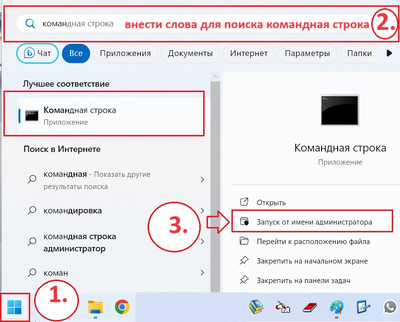
2) Указать полный путь до regsvr32:
- Если регистрируете 64-битную версию KalkanCryptCOM (в 64-битной ОС), то, например, C:\Windows\system32\regsvr32.exe
- Для 32-битной версии KalkanCryptCOM (в 64-битной ОС) - C:\Windows\SysWOW64\regsvr32.exe
- Для 32-битной версии KalkanCryptCOM (в 32-битной ОС) C:\Windows\system32\regsvr32.exe
Далее необходимо указать полный путь до KalkanCryptCOM.dll (желательно чтобы путь до библиотеки содержал только латинские символы, без пробелов и был коротким).
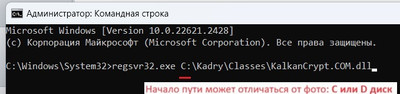
3) Затем нажмите клавишу [Enter].
4) Сообщение об успешной регистрации библиотеки.
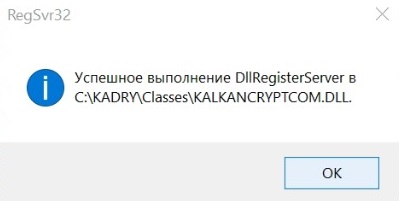
5) Бывает антивирус блокирует регистрацию библиотек и без причины бьет тревогу. Временно отключите антивирус. После успешной регистрации библиотеки вновь включите антивирус защиту. Или нажмите в информационном окне [Разрешить все].
II способ
1) Необходимо войти в ОС под администратором: нажать кнопку [Пуск] ввести слова для поиска [Выполнить] или нажать комбинацию клавиш Windous (Win)+R.
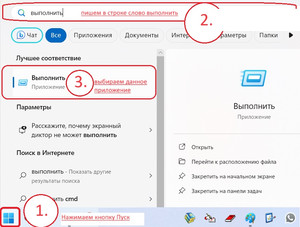
2) В открывшемся окне указать regsvr32 пробел и полный путь до библиотеки:
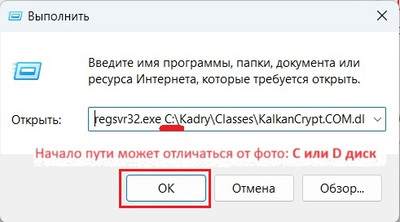
3) Нажать [ОК].
4) Сообщение об успешной регистрации библиотеки.
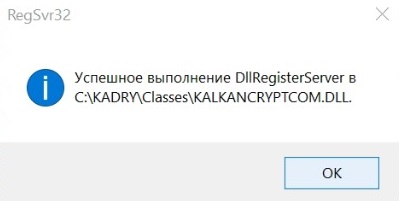
5) Бывает антивирус блокирует регистрацию библиотек и без причины бьет тревогу. Временно отключите антивирус. После успешной регистрации библиотеки вновь включите антивирус защиту. Или нажмите в информационном окне [Разрешить все].
|
| |
| |













